Pārbaudes lapas: Atšķirības starp versijām
imported>Aliep Nav labojuma kopsavilkuma |
mNav labojuma kopsavilkuma |
||
| (137 starpversijas, ko saglabājuši 7 lietotāji, nav parādītas) | |||
| 1. rindiņa: | 1. rindiņa: | ||
= | __FORCETOC__ | ||
[https://lrg.cfla.gov.lv/index.php/Rokasgr%C4%81mata_par_projektiem <span style="color:blue "> <ATGRIEZTIES UZ SATURA RĀDĪTĀJU</span>] | |||
=Pārbaudes lapas= | |||
<center> | <center> | ||
{| class="infobox" width="1450" | {| class="infobox" width="1450" | ||
| colspan="2" style="background:#003366" align="center" |<span style="color:white">'''Piekļuves ceļš'''</span> | | colspan="2" style="background:#003366" align="center" |<span style="color:white">'''Piekļuves ceļš'''</span> | ||
|- | |- | ||
|<span style="color:black"> <center>'''Projekts → | |<span style="color:black"> <center>'''Projekts → Maksājumu pieprasījumi → Pārbaudes lapas'''</center> </span> | ||
|} | |} | ||
</center> | </center> | ||
... | ==Vispārīgā informācija un lietojamība== | ||
===Ieviešana=== | |||
Projektu pārbaudē nepieciešamo PL automatizēšana KPVIS tiek ieviesta pakāpeniski. '''NB! Atveseļošanas fondu projektos sistēmā iestrādātās PL ir projektos, kur līgumslēdzēja iestāde ir CFLA.''' PL aizpilde KPVIS tiek noteikta kā obligāta prasība ikvienam MP, kas tiek iesniegts pēc norādītā datuma: | |||
{| class="wikitable" | |||
|+ | |||
!N.p.k. | |||
!Pārbaudes lapas nosaukums | |||
!KPVIS PL obligāti aizpildāma MP ar iesniegšanas datumu sākot no | |||
|- | |||
|1. | |||
|Avansa MP | |||
|01.02.2020. | |||
|- | |||
|2. | |||
|Sākotnējā MP pārbaude (ātrāki maksājumi) | |||
|01.02.2020. | |||
|- | |||
|3. | |||
|Starpposma/ Noslēguma MP | |||
|01.02.2020. | |||
|}<br /> | |||
===Piekļuve un lietojamība=== | |||
Pārbaudes lapas (turpmāk-PL) skatīšanās režīmā ir pieejamas ikvienam KPVIS lietotājam, kuram ir piešķirtas šādas tiesības. Labošanas režīmā PL pieejamas administratoriem, projektu vadītājiem un virskontroles veicējiem. | |||
<span style="color:red">'''Uzmanību!'''</span> Darbam ar PL jāizmanto kāda no pārlūkprogrammām: ''Chrome, Edge'' vai ''Fire Fox''. '''Nevar izmantot ''Internet Explorer'' pārlūkprogrammu'''.<br /> | |||
===Lomas pārbaudes lapu lietotājiem=== | |||
PL biznesa procesu īsteno CFLA darbinieki, kuriem pieejamās darbības ir atkarīgas no 3 lomām: | |||
#'''PL administrators'''. PL administrators sagatavo pārbaudes lapu veidlapas, izmantojot PL Konstruktoru. | |||
#'''Projekta vadītājs'''. Projekta vadītājs veic MP pārbaudi, atbildot uz PL jautājumiem un pierakstot komentārus, kas paskaidro darbības, kādā veidā pārbaude ir veikta. Projekta vadītājs ir atbildīgs par PL aizpildīšanu, izņemot tos jautājumus, kas ir virskontroles veicēja pārziņā. Vienu PL parasti aizpilda viens projekta vadītājs, taču atsevišķos gadījumos PL var pabeigt cits projekta vadītājs, piemēram, sākotnējā projekta vadītāja prombūtnes dēļ. | |||
#'''Virskontroles veicējs''' pārbauda projekta vadītāja atbildes un komentārus un, vai nu apstiprina tos, vai veic labojumus atbildē un/vai komentārā uzņemoties atbildību par konkrētā jautājuma atbildes saturu. Virskontroles veicējs var arī atgriezt PL atkārtotai izskatīšanai. PL var būt vairāki virskontroles veicēji, kur katrs no viņiem pārbauda noteiktu jautājumu grupu. | |||
PL konfigurēšanu, aizpildi, apskati var veikt tikai lietotāji, kuriem KPVIS piešķirtas šādas tiesības. | |||
<br /> | |||
===Lietotāju lomu konfigurēšana KPVIS=== | |||
KPVIS administratoram jāveic KPVIS atbilstošo lomu konfigurēšana, norādot blokā “Maksājuma pieprasījumi” un “Administrēšana” PL pieļaujamās darbības – Skatīt vai Labot.<br /> | |||
==Pārbaudes lapas== | |||
===Saraksts un versijas=== | |||
Katram KPVIS biznesa procesam ir savs PL veids. Visas PL un to versijas pieejamas skatīšanās režīmā KPVIS Administrēšana sadaļā “Pārbaudes lapas”. | |||
PL sarakstā norādīta informācija par pēdējo PL versiju, no kura datuma tā ir stājusies spēkā un iekļauto jautājumu skaitu. | |||
[[Attēls:1 auto pl saraksts.png|alt=Automatizēto PL saraksts|thumb|600x600px|''Automatizēto PL saraksts''|left]] | |||
Atverot ar klikšķi no kopīgā saraksta nepieciešamo PL, pieejama detalizēta informācija par PL iepriekšējām versijām, darbības periodu un statusu. PL versijas atspoguļo vienas PL izmaiņas laika gaitā. Katram PL veidam ir savas versijas. | |||
Atverot noteiktu PL versiju, pieejama detalizēta informācija par: | |||
#Versijas numuru; | |||
#Jautājumu skaits (tiek aprēķināts saskaitot visus vienas versijas jautājumus); | |||
#Versijas “Spēkā no” datums; | |||
#Versijas “Spēkā līdz” datums (tiek aprēķināts kā nākamās versijas “Spēkā no” datums – 1 diena); | |||
#Versijas statuss. | |||
PL versijai var būt šādi statusi: | |||
#'''Spēku zaudējusi'''. Ja versija ir publicēta (norādīts “Spēkā no” datums) un eksistē jaunāka publicēta PL versija. | |||
#'''Spēkā esoša'''. Ja versija ir publicēta un neeksistē jaunāka versija vai jaunāka versija ir ar nākotnes “Spēkā no” datumu. | |||
#'''Sagatavošanā'''. Jaunākā versija, kas vēl nav publicēta vai tai vēl nav iestājies “Spēkā no” datums. | |||
Lai apskatītu PL iekļautos jautājumus, jāatver interesējošā PL versija.<br /> | |||
===Projektu pārbaudes lapā iekļautā informācija=== | |||
Projektos esošajām PL iekļautie informācijas bloki un funkcionalitāte ir vienāda. Atšķiras PL saturs, kas atkarīgs no atbilstošā Fonda, SAM/ SAMP/ Kārtas/projekta, MP veida.[[Attēls:2 mp pl iekl info.png|alt=Maksājuma pieprasījuma PL iekļautā informācija|thumb|600x600px| ''Maksājuma pieprasījuma PL iekļautā informācija'']] | |||
{| class="wikitable" | |||
|+ | |||
!Nr. | |||
!Apraksts | |||
|- | |||
|1. | |||
|Norāde par MP Nr., pārskata periodu un statusu | |||
|- | |||
|2. | |||
|Norāde par PL nosaukumu un versiju | |||
|- | |||
|3. | |||
|Informācija par PL statusu | |||
|- | |||
|4. | |||
|Informācija par PL apstiprināšanas gaitu, pamatojumu, ja PL ir atgriezta precizēšanā | |||
|- | |||
|5. | |||
|Pēdējais PL veikto izmaiņu datums un laiks. | |||
PL aizpildīšanas laikā (gan projekta vadītāja, gan Virskontroles veicēja laikā) tiek veikta ievadīto datu automātiska saglabāšana izejot no ievades lauka | |||
|- | |||
|6. | |||
|PL sadaļu saraksts, kas nodrošina iespēju ātri nonākt uz nepieciešamo PL jautājumu | |||
|- | |||
|7. | |||
|Palīdzība - saite uz pārbaudes lapas aprakstu Vikipēdijā | |||
Lejupielādēt –Tiek piedāvāta izvēlne ar iespēju saglabāt formas saturu HTML formāta failā. | |||
Izdrukāt – Tiek izsaukta pārlūkprogrammas iebūvētā drukāšanas funkcija | |||
|- | |||
|8. | |||
|PL jautājums un definētā saite uz KPVIS attiecīgo sadaļu. Saite ir redzama jautājumu sarakstā pie sadaļas nosaukuma un to izvēloties tiek atvērta jauna pārlūkprogrammas lappuse ar attiecīgo maksājuma pieprasījuma KPVIS sadaļu | |||
|- | |||
|9. | |||
|Projekta vadītāja sniegtās atbildes, komentāri un aizpildes datums, laiks, pievienotie faili | |||
|- | |||
|10. | |||
|Virskontroles veicēja atzīmes un aizpildīšanas datums un laiks. | |||
Ja virkontroles veicējam jautājumam nav jāveic pārbaude, tad šajā daļā nebūs iekļautas Virskontroles norādes | |||
|} | |||
<br /> | |||
===Pārbaudes lapas nefunkcionālās prasības=== | |||
PL aizpildīšanas laikā (gan projekta vadītāja, gan Virskontroles veicēja laikā) tiek veikta kopējā sesiju kontrole KPVIS tā, ka izbeidzoties sesijai KPVIS, PL aizpildīšanas logā vairs nav iespējams veikt izmaiņas, un pie saglabāšanas tiek parādīts attiecīgs kļūdas paziņojumu. | |||
PL aizpildīšanas laikā (gan projekta vadītāja, gan Virskontroles veicēja laikā) '''vienlaicīgi atļauts aizpildīt tikai vienam sistēmas lietotājam'''. Atverot PL skatīšanās režīmā ir redzams, vai PL aizpilda (labo) cits lietotājs, kas nodrošina iespēju apzinātai lietotāja darbībai uzsākt PL aizpildīšanu, ja to nedara cits lietotājs. Ja PL jau aizpilda cits lietotājs, nodrošināta iespēja pārņemt to savā kontrolē. Pārņemšana kontrolē ir lietotājam jāapstiprina ar modālu paziņojumu. Ja lietotājam, kurš strādā PL aizpildīšanas (labošanas) režīmā, beidzas sesija vai lietotājs pats atslēdzas no KPVIS, pārbaudes lapu var sākt aizpildīt cits lietotājs. | |||
Pārbaudes lapas aizpildīšanas laikā (gan projekta vadītāja, gan Virskontroles veicēja laikā) tiek veikta ievadīto datu automātiska saglabāšana izejot no ievades lauka (radio pogām uzreiz pie opcijas nomaiņas). Automātiskā saglabāšana tiks veikta jautājuma līmenī. | |||
Vispārīgi kļūdu paziņojumi tiek attēloti jautājumu saraksta sākumā, uz jautājumu attiecināmi kļūdu paziņojumi tiek attēloti blakus jautājumam. Kļūdu paziņojumi tiek izcelti ar sarkanu šriftu. | |||
<br /> | |||
==Pārbaudes lapu Konstruktors== | ==Pārbaudes lapu Konstruktors== | ||
Pārbaudes lapas jaunas versijas izveidošana | KPVIS iebūvētais PL Konstruktors nodrošina KPVIS izstrādātāja nodefinētu PL konfigurēšanu un to jaunu versiju izveidošanu. '''PL konfigurēšanu un rediģēšanu var veikt tikai PL un KPVIS administratori.''' Skatīt esošās PL var ikviens KPVIS lietotājs, kuram piešķirtas šādas tiesības. '''NB! Atveseļošanas fondu projektos sistēmā iestrādātās PL ir projektos, kur līgumslēdzēja iestāde ir CFLA.''' | ||
Vienā PL tiek iekļautas norādes par visu SAM/ SAMP/ kārtu projektiem un maksājuma pieprasījuma veidiem. | |||
Konstruktorā iespējamas sekojošas darbības: | |||
'''1.''' '''Pievienot jaunu versiju''' (poga <Pievienot>). Ja pārbaudes lapai nav nevienas versijas statusā ''Sagatavošanā'', spiežot pogu <Pievienot> tiek izveidota jauna versija ar statusu ''Sagatavošanā''. Versijas numurs tiek veidots automātiski kā nākamais skaitlis no naturālu skaitļu rindas sākot ar 1. Pievienojot jaunu versiju, tajā tiek iekopēti visi jautājumi no pēdējās PL versijas. | |||
[[Attēls:3 pl.png|alt=Pievienot jaunu versiju|thumb|600x600px|''Pievienot jaunu versiju''|left]] | |||
<br /> | |||
'''2.''' '''Labot/ apskatīt esošu versiju''' (klikšķis uz versijas numura vai ieraksta rindas beigās izvēloties vajadzīgo darbību). Darbība atkarīga no PL versijas statusa: | |||
*'''Spēku zaudējusi''' – PL versija pieejama tikai apskates režīmā. | |||
*'''Spēkā esoša''' – PL var tikai veikt tehniskos precizējumus jautājuma un paskaidrojuma tekstā. | |||
*'''Sagatavošanā''' – PL versiju var labot pilnā apjomā. | |||
[[Attēls:4 pl.png|alt=Labot/ apskatīt esošu versiju |thumb|600x600px|''Labot/ apskatīt esošu versiju'' |left]] | |||
<br /> | |||
'''3.''' '''Izdzēst versiju, kas atrodas statusā ''Sagatavošanā'''''. Dzēšana ir ar modālo brīdinājumu. | |||
[[Attēls:5 pl.png|alt=Izdzēst versiju, kas atrodas statusā Sagatavošanā|thumb|600x600px|''Izdzēst versiju, kas atrodas statusā Sagatavošanā''|left]] | |||
<br /> | |||
===Pārbaudes lapas jaunas versijas izveidošana=== | |||
PL sastāv no jautājumiem, kuri tiek organizēti atbilstoši KPVIS sadaļām. | |||
PL sadaļas katram PL veidam Konstruktorā iestrādā KPVIS izstrādātājs un PL administratori vai KPVIS administratori tās nevar mainīt/dzēst vai labot to nosaukumus. | |||
PL tiek konfigurēta ar jautājumiem un norādēm par to aizpildīšanas kārtību. | |||
Jautājumiem ir sekojoša struktūra (A – automātisks lauks, O – obligāts, N - neobligāts): | |||
{| class="wikitable" | |||
|+ | |||
!Lauka nosaukums | |||
!Tips | |||
!Obligāts | |||
!Apraksts | |||
|- | |||
|Jautājuma ID | |||
|Teksts (8) | |||
|A | |||
|Automātiski ģenerēts jautājuma unikāls identifikators formā VVVVVNNN, kur VVVVV – PL veida kods (AM, MP, ĀM). Neizmantotās zīmes netiek rādītas NNN – kārtas skaitlis sākot ar 001 Jautājuma ID saglabājas nemainīgs starp versijām, t.i., veidojot jaunu versiju jautājumi tiek pārkopēti ar esošajiem ID. Tas tiek paredzēts, lai lietotāji varētu izsekot jautājumu starp versijām | |||
|- | |||
|KPVIS sadaļa | |||
|Klasifikators | |||
|O | |||
|PL iekļautās KPVIS sadaļas | |||
|- | |||
|Jautājums | |||
|Teksts (500) | |||
|O | |||
|Nodrošināta iespēja veikt vienkāršu teksta formatēšanu | |||
|- | |||
|Paskaidrojums | |||
|ksts (500) | |||
|N | |||
|Nodrošināta iespēja veikt vienkāršu teksta formatēšanu | |||
|- | |||
|Iespējamās atbildes | |||
|3 izvēles lauku komplekts (Jā, Nē, n/a) | |||
|O | |||
|Noklusētā vērtība (Jā, Nē) | |||
Jābūt atzīmētām vismaz divām izvēles laukiem | |||
|- | |||
|Vai iespējams | |||
pievienot pielikumu | |||
|Radiopoga | |||
|O | |||
|Noklusētā vērtība “Nē” | |||
|- | |||
|Vai jautājums izriet no citas atbildes? | |||
|Radiopoga | |||
|O | |||
|Noklusētā vērtība “Nē” | |||
|- | |||
|Jautājums, no kura atbildes izriet | |||
|Klasifikators | |||
|N | |||
|Izvēle ir pieejama, ja laukā “Vai jautājums izriet no citas atbildes?” ir atbildēts “Jā”. Klasifikatorā tiek rādīti visi jautājumi izvēlētajam PL veidam, kuriem nav norādīts, ka tas izriet no citas atbildes. Pēc formas saglabāšanas pakārtotais jautājums tiek novietots pēc pamatjautājuma | |||
|- | |||
|Atbilžu variants, kuram piesaistīts | |||
|Klasifikators | |||
|N | |||
|Izvēle ir pieejama, ja laukā “Vai jautājums izriet no citas atbildes?” ir atbildēts “Jā” Klasifikatorā jārāda tie atbilžu varianti, kas ir atļauti pamatjautājumam (skat. iepriekšējo lauku) | |||
|- | |||
|SAM | |||
|Klasifikators | |||
|N | |||
|Izvēle no programmu klasifikatora ar iespēju izvēlēties jebkuru hierarhijas līmeni projektu ieskaitot. Ievadot augtāko līmeni, automātiski tiks iekļauts viss, kas atrodas zemākā līmenī. Var ievadīt vairākus SAM. | |||
Noklusētā vērtība ir tukša. Tukša SAM vērtība nozīmē, ka jautājums ir jārāda visiem SAM. | |||
Ja jautājums ir piesaistīts citam jautājumam, lauks nav labojams, bet tiek attēlota vērtība no piesaistītā jautājuma. | |||
|- | |||
|Lomas, kurām | |||
jāpārbauda | |||
|2 izvēles lauku komplekts | |||
(Projektu vadītājs, Virskontroles | |||
veicējs) | |||
|O | |||
|Jābūt atzīmētai vismaz vienai izvēles laukam. Noklusēti tiek atzīmētas abas izvēles. Ja jautājums ir piesaistīts citam jautājumam, lauks nav labojams, bet tiek attēlota vērtība no piesaistītā jautājuma | |||
|- | |||
|Fondi | |||
|3 izvēles lauku komplekts | |||
(ERAF, KF, ESF) | |||
|O | |||
|Jābūt atzīmētai vismaz vienai izvēles laukam. Noklusēti tiek atzīmētas visas izvēles lauki. Ja jautājums ir piesaistīts citam jautājumam, lauks nav labojams, bet tiek attēlota vērtība no piesaistītā jautājuma | |||
|- | |||
|MP veids | |||
|2 izvēles lauku komplekts | |||
(Starpposma MP, Noslēguma MP) | |||
|O | |||
|Lauks pieejams tikai Starpposma/ Noslēguma MP PL. Jābūt atzīmētai vismaz vienai izvēles laukam. Noklusēti tiek atzīmētas visas izvēles lauki. Ja jautājums ir piesaistīts citam jautājumam, lauks nav labojams, bet tiek attēlota vērtība no piesaistītā jautājuma. Avansa, ātrākiem MP tas nav attiecināms | |||
|} | |||
PL administrators, atverot PL sagatavi, var pievienot pārbaudes jautājumus ar pogu <'''Pievienot jautājumu +>''', norādot tā sasaisti ar KPVIS sadaļu, jautājuma tekstu, jautājuma paskaidrojuma tekstu, iespējamos atbilžu variantus, iespēju pievienot failus pie jautājuma, vai jautājums izriet no cita jautājuma atbildes, uz kuriem SAM/ SAMP/ kārtām/ projektiem un fondu jautājums attiecināms, PL loma, kurai jāveic jautājuma pārbaude. | |||
[[Attēls:PL jaut pievienosana un labosana.png|alt=PL jautājumu pievienošanas un labošanas forma|left|thumb|735x735px|''PL jautājumu pievienošanas un labošanas forma'']] | |||
Saglabājot formā norādīto informāciju, jautājums tiek iekļauts noteiktajā PL. | |||
'''Jautājumu hierarhija''' (izmantojot lauku “Vai jautājums izriet no citas atbildes?”) '''var būt tikai 2 līmeņos.''' Tāpēc jautājumam, kurš ir izmantots kā nosacījums cita jautājuma rādīšanai, nav atļauts: | |||
1) Labot pieejamās atbildes. | |||
2) Norādīt, ka šis jautājums izriet no cita jautājuma. | |||
<br />Ja PL konstruktora formā kāds no laukiem nav labošanai pieejams, sistēma informē lietotāju par iemesliem. | |||
Zem katra jautājuma (vai sadaļas nosaukuma) ir iespējams pievienot jaunu jautājumu, labot esošā jautājuma tekstu vai pārvietot. | |||
Avansa un Sākotnējā MP pārbaudes lapām ir viena sadaļa ar attiecīgo PL veidam piesaistīto MP veida nosaukumu. | |||
'''Starpposma/ Noslēguma MP PL ir iebūvētas šādas sadaļas:''' | |||
1) Maksājumu pieprasījums | |||
2) Projekta īstenošana | |||
3) Projekta īstenošanas problēmas | |||
4) Publicitāte | |||
5) Līgumi B5.1 | |||
6) Līgumi B5.2 | |||
7) Līgumi B6 | |||
8) Iznākuma rādītāji (t.sk. mērķa sasniegšanas apraksts pie noslēguma MP) | |||
9) Rezultāta rādītāji | |||
10) Galasaņēmēji | |||
11) Rēķini | |||
12) Vienas vienības izmaksas | |||
13) Vienreizējie maksājumi | |||
14) Ieguldījumi natūrā | |||
15) Attiecināmo izdevumu kopsavilkums | |||
16) Finansējuma izlietojums | |||
17) Pamatlīdzekļi | |||
18) HP rādītāji | |||
PL katram jautājumam ir uzpeldošā izvēlne ar sekojošām darbībām: | |||
'''1. Labot'''. Tiek izsaukta jautājuma labošanas forma. | |||
'''2. Pārvietot uz augšu'''. Pārvieto jautājumu vienu pozīciju uz augšu samainot to vietām ar augstāk esošu jautājumu. Jautājumu var pārvietot arī starp sadaļām. | |||
'''3. Pārvietot uz leju'''. Pārvieto jautājumu vienu pozīciju uz leju, samainot to vietām ar zemāk esošu jautājumu. Jautājumu var pārvietot arī starp sadaļām. | |||
'''4. Dzēst'''. Izdzēš jautājumu. Dzēšanai jābūt ar modālo brīdinājumu. Jautājumu nedrīkst dzēst, ja tam ir pakārtoti citi jautājumi.<br />[[Attēls:7 pl jaut uzpeld izvelne.png|alt=PL jautājumu uzpeldošā izvēlne|thumb|600x600px|''PL jautājumu uzpeldošā izvēlne''|left]] | |||
Ja PL versija ir statusā ''Sagatavošanā'', to var publicēt izmantojot pogu <Norādīt datumu>). | |||
[[Attēls:8 pl publicesana.png|alt=PL publicēšana|thumb|600x600px|''PL publicēšana''|left]] | |||
<br /> | |||
===Jautājumu, komentāru formatēšana=== | |||
Jautājuma un komentāra teksta formatēšanai nodrošināts '''Bold''', ''Italics'', <s>Strikethrough</s>. Iespējams arī pievienot '''hipersaiti''' ar iespēju mainīt saites tekstu. Hipersaites ir pievienojamas uz ārējiem resursiem. Pievienojot saiti, vienmēr jānorāda, lai tā atveras jaunā logā. Hipersaites var noņemt, izdzēšot to no saites loga, vai arī izdzēšot pasvītroto tekstu un ierakstot atkārtoti tekstu. Kā arī ir iespējams pievienot saiti uz '''CFLA procedūru''', noklikšķinot ikonu <Saite uz CFLA procedūru> tiek atvērts logs faila vai mapes izvēlei. Pēc atbilstošās mapes vai faila izvēles tekstā tiek ievietota saites ar izvēlētā faila vai mapes nosaukumu. | |||
[[Attēls:9 hip piev-logs.png|alt=Hipersaites pievienošanas logs|thumb|525x525px|''Hipersaites pievienošanas logs''|left]] | |||
<br /> | |||
==Pārbaudes lapas aizpildīšana== | ==Pārbaudes lapas aizpildīšana== | ||
Pamatfunkcionalitāte | ===Pamatfunkcionalitāte=== | ||
KPVIS maksājuma pieprasījumam katrā sadaļā, kas iekļauta PL Konstruktora klasifikatorā, pieejama poga '''<Atvērt PL>'''. | |||
Atrodoties jebkurā MP sadaļā un izvēloties darbību ''Atvērt PL'' tiek atvērts jauns logs ar attiecīgā veida (Avansa MP vai Starpposma/ Noslēguma MP, atkarībā no MP veida) PL skatīšanās režīmā. Logs nesatur kopējos KPVIS dizaina un navigācijas elementus. | |||
Lai uzsāktu PL aizpildīšanu, nepieciešams nospiest pogu <Labot>, kas atvērs sākotnējo PL statusā ''Sagatavošanā''. '''NB! Atveseļošanas fondu projektos sistēmā iestrādātās PL ir projektos, kur līgumslēdzēja iestāde ir CFLA.''' | |||
<span style="color:red">'''Uzmanību!'''</span> Kamēr konkrētajam MP pārbaudes lapā nav saglabātas nevienas izmaiņas, PL tiek atvērta ar to versiju (jautājumu komplektu), kas ir spēkā PL aizpildīšanas dienā. Kad PL ir veiktas pirmās izmaiņas, tiek piefiksēta izmantotā PL versija, un turpmāk tai tiek izmantoti jautājumi no saglabātās versijas nevis aktuālās versijas pēc apstiprinātiem grozījumiem (detalizētāk skatīt sadaļu "Pārbaudes lapas" > "[[Pārbaudes lapas#P.C4.81rbaudes lapas aizpild.C4.AB.C5.A1ana .E2.80.93 projekta vad.C4.ABt.C4.81js|Pārbaudes lapas aizpildīšana – projekta vadītājs]]"). | |||
<span style="color:red">'''Uzmanību!'''</span> Ja izmantotā PL versija ir zaudējusi spēku, saites uz CFLA procedūrām paliek neaktīvas. | |||
PL tiek izveidota, atlasot jautājumus pēc Konstruktorā norādītajiem nosacījumiem un to atbilstībai konkrētam MP: | |||
#Ja jautājumam ir norādīts, ka tas izriet no cita jautājuma atbildes, tas tiek attēlots tikai gadījumā, ja projektu vadītājs vai virskontroles veicējs ir atbildējis ar norādīto atbildi jautājumā, no kura tas izriet. | |||
#Ja jautājumam ir definēts, ka tas tiek rādīts konkrētam SAM, SAMP/ Kārtai/ Projektam, tad tas tiek iekļauts tikai tad, ja projekts ietilpst kādā no norādītajiem SAM/ SAMP/ Kārtai/ Projektiem. Ja jautājumam nav norādīts neviens SAM/ SAMP/ Kārtai/ Projekts, tas tiek iekļauts visiem projektiem. | |||
#Atkarībā no izmantotās lomas, projektu vadītājs vai virskontroles veicējs, jautājums tiek rādīts labošanas režīmā, ja Konstruktorā ir atzīmēts attiecīgais izvēlnes lauks laukam "Lomas, kurām jāpārbauda". Citādi jautājums tiek rādīts bez iespējas labot (''read-only''). | |||
#Jautājums tiek rādīts, ja projekta pieteikumā finansēšanas plānā ir norādīts kāds no fondiem, kas ir atzīmēts Konstruktorā pie jautājuma laukā "Fondi". | |||
#Starpposma/ Noslēguma MP pārbaudes lapām jautājums tiek rādīts, ja maksājuma pieprasījuma veids atbilst tam MP veidam, kas ir atzīmēts Konstruktorā pie jautājuma laukā "MP veids". | |||
#Jautājuma atbilžu varianti tiek rādīti atbilstoši tam, kas norādīts Konstruktorā jautājumam laukā "Iespējamās atbildes". | |||
#Ja Konstruktorā jautājumam laukā "Vai iespējams pievienot pielikumu" ir atzīmēts "Jā", tad pie jautājuma ir iespēja pievienot pielikumus. Katram jautājumam, kur ir atļauta pielikumu pievienošana, var pievienot vairākus pielikumus un izdzēst iepriekš pievienotos pielikumus. Pielikumu dzēšana ir ar modālo brīdinājuma logu. | |||
PL gan sadaļu sarakstā, gan jautājumu sarakstā tiek rādītas tikai tās sadaļas, kurām ir atlasīti jautājumi. | |||
Komentāru laukam iespējams veikt vārdu pareizrakstības pārbaudi, uzklikšķinot ar peles labo taustiņu uz pasvītroto vārdu un izvēloties no sistēmas piedāvātā klāsta atbilstošo. Lai pareizrakstības pārbaude darbotos, datorā jābūt uzstādītai latviešu valodai. | |||
Atverot PL formu, lietotājs tiek pārvirzīts uz tās sadaļas pirmo jautājumu, no kuras forma tika izsaukta. Ja tajā sadaļā jautājumu nav, lietotājs tiek pārvirzīts uz PL pirmo jautājumu. | |||
Katrai MP daļai ir viena un tikai viena pārbaudes lapa. Kad tiek veidota jauna MP daļa, tiek veidota jauna PL, kura tiek pārkopēta no iepriekšējās daļas pārbaudes lapas un saglabāta ar statusu ''Sagatavošanā''. Ja MP ir vairākas daļas, atbilstošo PL varēs atvērt no attiecīgās sadaļas virsraksta. | |||
[[Attēls:10 pl.png|alt=Katrai MP daļai ir viena pārbaudes lapa (saraksts)|thumb|410x410px|''Katrai MP daļai ir viena pārbaudes lapa (saraksts)''|left]] | |||
Daļai “Ieturēts līdz noslēguma MP” atsevišķa PL netiek veidota, jo pārbaude ir veikta par visu MP un apstiprināts ir viss MP. | |||
MP un MP PL apstiprināšana tiek veikta atsevišķi. MP PL ir sekojoši statusi: | |||
#Sagatavošanā. | |||
#Darbinieka apstiprināta. | |||
#Atgriezta precizēšanai. | |||
#Virskontroles apstiprināta. | |||
===Pārbaudes lapas aizpildīšana – projekta vadītājs=== | |||
Lai sāktu PL aizpildīšanu, jāatver PL labošanas režīmā izmantojot '''pogu''' '''<Labot>'''. '''NB! Atveseļošanas fondu projektos sistēmā iestrādātās PL ir projektos, kur līgumslēdzēja iestāde ir CFLA.''' | |||
Projekta vadītājs aizpilda pārbaudes lapu statusā “Sagatavošanā” katram jautājumam izvēloties pieejamo atbildes variantu (Jā, Nē, n/a), aizpildot komentāru lauku un pievienojot failus, ja nepieciešams. Komentāru lauku aizpildīšanai projekta vadītājs izmanto skaidrojošo materiālu [https://lrg.cfla.gov.lv/images/e/e1/S.4.3.-PL-01_MP_PL_KPVIS_ieteikumi_komentaru_aizpildisanai.docx MP PL KPVIS ieteikumi komentāru aizpildīšanai]. | |||
Paskaidrojuma lauka izmērs ir ierobežots ar 1000 rakstu zīmēm. | |||
Atsevišķiem jautājumiem PL var būt pakārtotie jautājumi. Ja kādam pamatjautājumam atbilde tiek nomainīta tā, ka tam pakārtotie jautājumi vairs netiek rādīti, tajos ievadītā informācija tiek saglabāta tik ilgi, kamēr tiek nospiesta poga <Saglabāt> vai <Mainīt statusu>. Tas ir nepieciešams, lai nepazustu pakārtotajos jautājumos ievadītā informācija, ja lietotājs nejauši izvēlējies nepareizo atbildi pamatjautājumam. | |||
Ja projekta vadītājs atgriež finansējuma saņēmējam MP precizēšanai, daļēji aizpildīta PL tiek saglabāta un projekta vadītājs to var turpināt aizpildīt, kad MP ir iesniegts atkārtoti. | |||
Pārbaudes lapai statusā ''Sagatavošanā'' ir pieejama darbības poga <Mainīt statusu>. To izvēloties, tiek veikta PL validācija, kuras laikā pārbauda, vai uz visiem jautājumiem sniegtas atbildes. | |||
Ja PL validācija ir sekmīga, lietotājs var mainīt PL statusu uz ''Darbinieka apstiprināts''. | |||
<span style="color:red">'''Uzmanību!'''</span> '''Projekta vadītājs nevar sākotnējo PL iesniegt pārbaudei virskontroles veicējam, ja MP nav statusā ''Darbinieka apstiprināts''.''' | |||
KPVIS iestrādāta kontrole, kas nosaka, ka MP daļai var uzlikt statusu ''Darbinieka apstiprināts'' tikai tad, ja atbilstošajai MP PL ir statuss ''Darbinieka apstiprināts''. Kamēr PL nav apstiprināta, MP poga <Darbinieka apstiprināts> nav aktīva. | |||
Virskontroles veicējs var atgriezt projekta vadītāja apstiprināto PL precizēšanā. Atgriežot PL precizēšanai, sistēma nosūta e-pastu projekta vadītājam par to, ka PL ir atgriezta precizēšanā. | |||
Virskontroles veicējs var arī atgriezt projekta vadītājam precizēšanā tikai MP bez PL. | |||
Brīdī, kad projekta vadītājs iesniegs PL atkārtoti, sistēma visiem jautājumiem kā autoru norādīs projektu vadītāju, lai virskontroles veicējam, gadījumā, ja viņš ir labojis atbildes, nebūtu jāpārbauda pašam sevi. | |||
Ja MP no statusa ''Virskontroles apstiprināts'' tiek atgriezts statusā ''Izskatīšanā'', tad gan MP, gan PL projekta vadītājam atkārtoti jāizskata, jāaizpilda un jāiesniedz apstiprināšanai virskontroles veicējam. | |||
Pārbaudes lapās tiek izmantots '''"4 acu princips"''' – PL jautājumam virskontroli nevar veikt tas pats KPVIS lietotājs, kurš ir aizpildījis PL kā projekta vadītājs (nospiedis pogu <Mainīt statusu> un veicis apstiprināšanu). | |||
Viens KPVIS lietotājs var pildīt gan projekta vadītāja, gan virskontroles veicēja lomu, taču aizpildot dažādas pārbaudes lapas.<br /> | |||
===Pārbaudes lapas aizpildīšana – virskontroles veicējs=== | |||
Virskontroles veicējs PL pārbaudi var sākt brīdī, kad MP daļa un atbilstošā PL ir statusā ''Darbinieka apstiprināts''. Lai veiktu PL pārbaudi, virskontroles veicējam jātver PL labošanas režīmā izmantojot '''pogu <Labot>'''. | |||
<br /> | |||
[[Attēls:11 virs veic pl lab.png|alt=Virskontroles veicēja PL labošana|thumb|800x800px|''Virskontroles veicēja PL labošana''|left]] | |||
Virskontroles veicējs var labot katra jautājuma atbildi, komentāru un pievienotos failus, kur tas ir atļauts. | |||
Ja virskontroles veicējs ir izdarījis izmaiņas projekta vadītāja norādītajā atbilžu variantā vai komentāru laukā, tad viņš tiek norādīts kā galējās atbildes sniedzējs. | |||
Virskontroles veicējs pēc jautājuma pārbaudes atzīmē to, kā pārbaudītu (VK atzīme “Pārbaudīts”). Šajā brīdī sistēmā tiek piefiksēts lietotājs un laiks, kad jautājums ir pārbaudīts. Kad jautājums ir atzīmēts kā pārbaudīts, labojumus tajā vairs nevar veikt, kā arī ievadītais komentārs vairs nav redzams. Komentāru paslēpšana nodrošina PL pārskatāmību pārbaudes procesa laikā, minimizējot jau pārbaudītos punktus. Kad PL un MP ir apstiprināti, visi pievienotie komentāri ir redzami. | |||
Atzīmi “Pārbaudīts” var arī izņemt un mainīt atbilžu variantu vai komentāru. | |||
<br /> | |||
[[Attēls:12 virs parb jaut.png|alt=Virskontroles pārbaudīts jautājums|thumb|800x800px|''Virskontroles pārbaudīts jautājums''|left]] | |||
Virskontrolei ir pieejamas divas darbības: | |||
#'''Apstiprināt'''. Pirms PL apstiprināšanas sistēma veic kontroli, vai visi jautājumi ir atbildēti un visur, kur paredzēts, ir veikta atzīme “Pārbaudīts”. Pēc apstiprināšanas statuss tiek mainīts uz “Virskontroles apstiprināts” un PL vairs nav labojama. | |||
#'''Atgriezt precizēšanai'''. Virskontroles veicējs pārbaudes lapu var atgriezt projekta vadītājam atkārtotai aizpildīšanai. Mainot statusu virskontroles veicēja veiktās izmaiņas jautājumos saglabājas, bet atzīmes “Pārbaudīts” netiek saglabātas. | |||
Virskontroles veicējam atgriežot PL projekta vadītājam precizēšanā, sistēma nosūta e-pastu projekta vadītājam par to, ka PL ir atgriezta precizēšanā. | |||
Brīdī, kad projekta vadītājs iesniegs PL atkārtoti, sistēma visiem jautājumiem kā autoru norādīs projekta vadītāju, lai virskontroles veicējam, gadījumā, ja viņš ir labojis atbildes, nebūtu jāpārbauda pašam sevi. | |||
Ja MP tiek atgriezts no statusa ''Darbinieka apstiprināts'' vai ''Virskontroles apstiprināts'' jebkurā iepriekšējā statusā (parasti –''Izskatīšanā''; to var izdarīt vairākos veidos – izdzēšot esošo statusu, pievienojot jaunu statusu), automātiski tiek atgriezta precizēšanai arī atbilstošā MP PL. | |||
KPVIS iestrādāta kontrole, ka MP vai tā daļu nevar virskontroles veicējs apstiprināt, kamēr nav virskontroles veicēja apstiprināta atbilstošā MP pārbaudes lapa. | |||
<span style="color:red">'''Uzmanību!'''</span> '''Pēc virskontroles veicēja PL un MP apstiprināšanas, PL vairs nav labojama un ir pieejama tikai skatīšanās režīmā ar visām projekta vadītāja atbildēm, komentāriem, pievienotajiem failiem un virskontroles veicēja pārbaudēm.''' | |||
<span style="color:red">'''Uzmanību!'''</span> Pēc virskontroles veicēja PL apstiprināšanas, saites uz CFLA procedūrām paliek neaktīvas.<br /> | |||
==Instrukcija PL izdrukāšanai un komentēšanai== | |||
==='''PL izdruka .pdf formātā'''=== | |||
<span style="color:red">'''Uzmanību!'''</span> Pārbaudes lapu kvalitatīvi '''nevar''' '''pārlikt uz ''Word'''''<nowiki/>'','' tāpēc, lai izdrukātu un komentētu PL, izmantojams tikai PDF formāts! | |||
'''1.''' '''Interneta pārlūkprogrammā ''Chrome''''' ''(funkcionalitātē darbojas tikai Chrom''e) '''.''' '''PL formā nospiest pogu <Izdrukāt>.'''[[Attēls:Pl piel 1.png|alt=Nospiest pogu "Izdrukāt”|thumb|''PL formā nospiest pogu <Izdrukāt>''|left]]<br /> <br /> <br /> <br /> <br /> | |||
'''2.''' '''Laukā "Destination" izvēlēties “Save as PDF” un nospiest pogu <Saglabāt>.'''[[Attēls:Pl piel 2.png|alt=Laukā <Destination> izvēlēties “Save as PDF” un nospiest pogu “Saglabāt”|thumb|''Laukā "Destination" izvēlēties “Save as PDF” un nospiest pogu <Saglabāt>''|left|400x400px]]<br /> <br /> <br /> <br /> <br /> | |||
'''3.''' '''Atvērt saglabāto dokumentu ar ''Adobe Acrobat Reader.'''''<br /> | |||
'''4.''' '''Sākt komentēt failu:''' | |||
''a. Add sticky note'' (Ļauj pievienot komentāru jebkurā vietā dokumentā. Uz komentāriem var arī atbildēt). | |||
[[Attēls:Pl piel 3.png|alt=Add sticky note (Ļauj pievienot komentāru jebkurā vietā dokumentā)|thumb|340x340px|''Add sticky note (Ļauj pievienot komentāru jebkurā vietā dokumentā)''|left]]<br /> <br /> <br />[[Attēls:Pl piel 4.png|alt=Uz komentāriem var arī atbildēt|thumb|400x400px|''Uz komentāriem var arī atbildēt''|left]]<br /> <br /> <br /> | |||
b. ''Highlight + Comment'' (Komentēt var arī izmantojot <''Highlight>'' pogu): | |||
i. Iezīmēt tekstu.[[Attēls:Pl piel 5.png|alt=Iezīmēt tekstu|thumb|''Iezīmēt tekstu''|left]]<br /> <br /> | |||
ii. Ar peles labo taustiņu atvērt komentāru rīku “''Show comment app''”.[[Attēls:Pl piel 6.png|alt=Ar peles labo taustiņu atvērt komentāru rīku “Show comment app”|thumb|''Ar peles labo taustiņu atvērt komentāru rīku “Show comment app”''|left|500x500px]]<br /> <br /> <br /> <br /> | |||
iii. Ierakstīt komentārus par katru iekrāsoto teksta daļu.[[Attēls:Pl piel 7.png|alt=Ierakstīt komentārus par katru iekrāsoto teksta daļu|thumb|''Ierakstīt komentārus par katru iekrāsoto teksta daļu''|left|500x500px]]<br /> <br /> <br /> | |||
<br /> | |||
'''5. Saglabāt izmaiņas, pabeidzot darbu.''' | |||
<br /> | |||
[[Kategorija: Sākumlapa]] | |||
Pašreizējā versija, 2023. gada 17. jūlijs, plkst. 06.52
<ATGRIEZTIES UZ SATURA RĀDĪTĀJU
Pārbaudes lapas
| Piekļuves ceļš | |
| | |
Vispārīgā informācija un lietojamība
Ieviešana
Projektu pārbaudē nepieciešamo PL automatizēšana KPVIS tiek ieviesta pakāpeniski. NB! Atveseļošanas fondu projektos sistēmā iestrādātās PL ir projektos, kur līgumslēdzēja iestāde ir CFLA. PL aizpilde KPVIS tiek noteikta kā obligāta prasība ikvienam MP, kas tiek iesniegts pēc norādītā datuma:
| N.p.k. | Pārbaudes lapas nosaukums | KPVIS PL obligāti aizpildāma MP ar iesniegšanas datumu sākot no |
|---|---|---|
| 1. | Avansa MP | 01.02.2020. |
| 2. | Sākotnējā MP pārbaude (ātrāki maksājumi) | 01.02.2020. |
| 3. | Starpposma/ Noslēguma MP | 01.02.2020. |
Piekļuve un lietojamība
Pārbaudes lapas (turpmāk-PL) skatīšanās režīmā ir pieejamas ikvienam KPVIS lietotājam, kuram ir piešķirtas šādas tiesības. Labošanas režīmā PL pieejamas administratoriem, projektu vadītājiem un virskontroles veicējiem.
Uzmanību! Darbam ar PL jāizmanto kāda no pārlūkprogrammām: Chrome, Edge vai Fire Fox. Nevar izmantot Internet Explorer pārlūkprogrammu.
Lomas pārbaudes lapu lietotājiem
PL biznesa procesu īsteno CFLA darbinieki, kuriem pieejamās darbības ir atkarīgas no 3 lomām:
- PL administrators. PL administrators sagatavo pārbaudes lapu veidlapas, izmantojot PL Konstruktoru.
- Projekta vadītājs. Projekta vadītājs veic MP pārbaudi, atbildot uz PL jautājumiem un pierakstot komentārus, kas paskaidro darbības, kādā veidā pārbaude ir veikta. Projekta vadītājs ir atbildīgs par PL aizpildīšanu, izņemot tos jautājumus, kas ir virskontroles veicēja pārziņā. Vienu PL parasti aizpilda viens projekta vadītājs, taču atsevišķos gadījumos PL var pabeigt cits projekta vadītājs, piemēram, sākotnējā projekta vadītāja prombūtnes dēļ.
- Virskontroles veicējs pārbauda projekta vadītāja atbildes un komentārus un, vai nu apstiprina tos, vai veic labojumus atbildē un/vai komentārā uzņemoties atbildību par konkrētā jautājuma atbildes saturu. Virskontroles veicējs var arī atgriezt PL atkārtotai izskatīšanai. PL var būt vairāki virskontroles veicēji, kur katrs no viņiem pārbauda noteiktu jautājumu grupu.
PL konfigurēšanu, aizpildi, apskati var veikt tikai lietotāji, kuriem KPVIS piešķirtas šādas tiesības.
Lietotāju lomu konfigurēšana KPVIS
KPVIS administratoram jāveic KPVIS atbilstošo lomu konfigurēšana, norādot blokā “Maksājuma pieprasījumi” un “Administrēšana” PL pieļaujamās darbības – Skatīt vai Labot.
Pārbaudes lapas
Saraksts un versijas
Katram KPVIS biznesa procesam ir savs PL veids. Visas PL un to versijas pieejamas skatīšanās režīmā KPVIS Administrēšana sadaļā “Pārbaudes lapas”.
PL sarakstā norādīta informācija par pēdējo PL versiju, no kura datuma tā ir stājusies spēkā un iekļauto jautājumu skaitu.
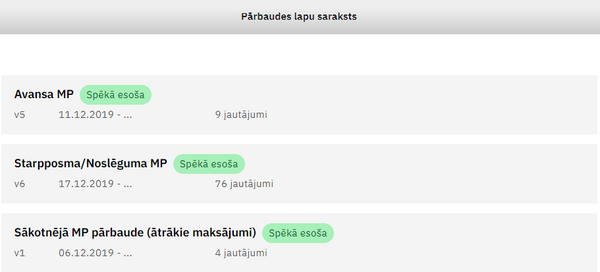
Atverot ar klikšķi no kopīgā saraksta nepieciešamo PL, pieejama detalizēta informācija par PL iepriekšējām versijām, darbības periodu un statusu. PL versijas atspoguļo vienas PL izmaiņas laika gaitā. Katram PL veidam ir savas versijas.
Atverot noteiktu PL versiju, pieejama detalizēta informācija par:
- Versijas numuru;
- Jautājumu skaits (tiek aprēķināts saskaitot visus vienas versijas jautājumus);
- Versijas “Spēkā no” datums;
- Versijas “Spēkā līdz” datums (tiek aprēķināts kā nākamās versijas “Spēkā no” datums – 1 diena);
- Versijas statuss.
PL versijai var būt šādi statusi:
- Spēku zaudējusi. Ja versija ir publicēta (norādīts “Spēkā no” datums) un eksistē jaunāka publicēta PL versija.
- Spēkā esoša. Ja versija ir publicēta un neeksistē jaunāka versija vai jaunāka versija ir ar nākotnes “Spēkā no” datumu.
- Sagatavošanā. Jaunākā versija, kas vēl nav publicēta vai tai vēl nav iestājies “Spēkā no” datums.
Lai apskatītu PL iekļautos jautājumus, jāatver interesējošā PL versija.
Projektu pārbaudes lapā iekļautā informācija
Projektos esošajām PL iekļautie informācijas bloki un funkcionalitāte ir vienāda. Atšķiras PL saturs, kas atkarīgs no atbilstošā Fonda, SAM/ SAMP/ Kārtas/projekta, MP veida.
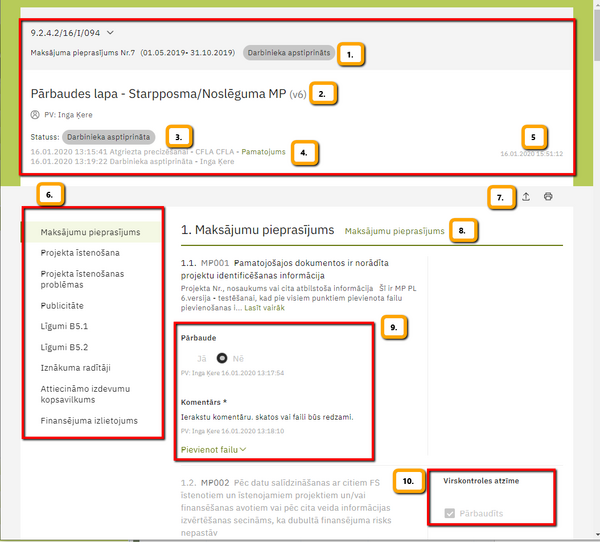
| Nr. | Apraksts |
|---|---|
| 1. | Norāde par MP Nr., pārskata periodu un statusu |
| 2. | Norāde par PL nosaukumu un versiju |
| 3. | Informācija par PL statusu |
| 4. | Informācija par PL apstiprināšanas gaitu, pamatojumu, ja PL ir atgriezta precizēšanā |
| 5. | Pēdējais PL veikto izmaiņu datums un laiks.
PL aizpildīšanas laikā (gan projekta vadītāja, gan Virskontroles veicēja laikā) tiek veikta ievadīto datu automātiska saglabāšana izejot no ievades lauka |
| 6. | PL sadaļu saraksts, kas nodrošina iespēju ātri nonākt uz nepieciešamo PL jautājumu |
| 7. | Palīdzība - saite uz pārbaudes lapas aprakstu Vikipēdijā
Lejupielādēt –Tiek piedāvāta izvēlne ar iespēju saglabāt formas saturu HTML formāta failā. Izdrukāt – Tiek izsaukta pārlūkprogrammas iebūvētā drukāšanas funkcija |
| 8. | PL jautājums un definētā saite uz KPVIS attiecīgo sadaļu. Saite ir redzama jautājumu sarakstā pie sadaļas nosaukuma un to izvēloties tiek atvērta jauna pārlūkprogrammas lappuse ar attiecīgo maksājuma pieprasījuma KPVIS sadaļu |
| 9. | Projekta vadītāja sniegtās atbildes, komentāri un aizpildes datums, laiks, pievienotie faili |
| 10. | Virskontroles veicēja atzīmes un aizpildīšanas datums un laiks.
Ja virkontroles veicējam jautājumam nav jāveic pārbaude, tad šajā daļā nebūs iekļautas Virskontroles norādes |
Pārbaudes lapas nefunkcionālās prasības
PL aizpildīšanas laikā (gan projekta vadītāja, gan Virskontroles veicēja laikā) tiek veikta kopējā sesiju kontrole KPVIS tā, ka izbeidzoties sesijai KPVIS, PL aizpildīšanas logā vairs nav iespējams veikt izmaiņas, un pie saglabāšanas tiek parādīts attiecīgs kļūdas paziņojumu.
PL aizpildīšanas laikā (gan projekta vadītāja, gan Virskontroles veicēja laikā) vienlaicīgi atļauts aizpildīt tikai vienam sistēmas lietotājam. Atverot PL skatīšanās režīmā ir redzams, vai PL aizpilda (labo) cits lietotājs, kas nodrošina iespēju apzinātai lietotāja darbībai uzsākt PL aizpildīšanu, ja to nedara cits lietotājs. Ja PL jau aizpilda cits lietotājs, nodrošināta iespēja pārņemt to savā kontrolē. Pārņemšana kontrolē ir lietotājam jāapstiprina ar modālu paziņojumu. Ja lietotājam, kurš strādā PL aizpildīšanas (labošanas) režīmā, beidzas sesija vai lietotājs pats atslēdzas no KPVIS, pārbaudes lapu var sākt aizpildīt cits lietotājs.
Pārbaudes lapas aizpildīšanas laikā (gan projekta vadītāja, gan Virskontroles veicēja laikā) tiek veikta ievadīto datu automātiska saglabāšana izejot no ievades lauka (radio pogām uzreiz pie opcijas nomaiņas). Automātiskā saglabāšana tiks veikta jautājuma līmenī.
Vispārīgi kļūdu paziņojumi tiek attēloti jautājumu saraksta sākumā, uz jautājumu attiecināmi kļūdu paziņojumi tiek attēloti blakus jautājumam. Kļūdu paziņojumi tiek izcelti ar sarkanu šriftu.
Pārbaudes lapu Konstruktors
KPVIS iebūvētais PL Konstruktors nodrošina KPVIS izstrādātāja nodefinētu PL konfigurēšanu un to jaunu versiju izveidošanu. PL konfigurēšanu un rediģēšanu var veikt tikai PL un KPVIS administratori. Skatīt esošās PL var ikviens KPVIS lietotājs, kuram piešķirtas šādas tiesības. NB! Atveseļošanas fondu projektos sistēmā iestrādātās PL ir projektos, kur līgumslēdzēja iestāde ir CFLA.
Vienā PL tiek iekļautas norādes par visu SAM/ SAMP/ kārtu projektiem un maksājuma pieprasījuma veidiem.
Konstruktorā iespējamas sekojošas darbības:
1. Pievienot jaunu versiju (poga <Pievienot>). Ja pārbaudes lapai nav nevienas versijas statusā Sagatavošanā, spiežot pogu <Pievienot> tiek izveidota jauna versija ar statusu Sagatavošanā. Versijas numurs tiek veidots automātiski kā nākamais skaitlis no naturālu skaitļu rindas sākot ar 1. Pievienojot jaunu versiju, tajā tiek iekopēti visi jautājumi no pēdējās PL versijas.

2. Labot/ apskatīt esošu versiju (klikšķis uz versijas numura vai ieraksta rindas beigās izvēloties vajadzīgo darbību). Darbība atkarīga no PL versijas statusa:
- Spēku zaudējusi – PL versija pieejama tikai apskates režīmā.
- Spēkā esoša – PL var tikai veikt tehniskos precizējumus jautājuma un paskaidrojuma tekstā.
- Sagatavošanā – PL versiju var labot pilnā apjomā.
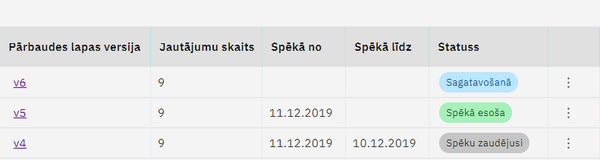
3. Izdzēst versiju, kas atrodas statusā Sagatavošanā. Dzēšana ir ar modālo brīdinājumu.
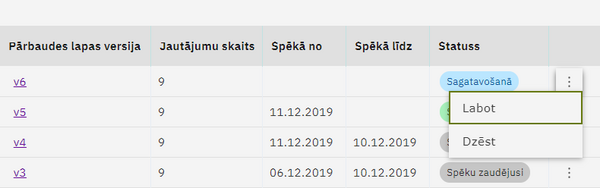
Pārbaudes lapas jaunas versijas izveidošana
PL sastāv no jautājumiem, kuri tiek organizēti atbilstoši KPVIS sadaļām.
PL sadaļas katram PL veidam Konstruktorā iestrādā KPVIS izstrādātājs un PL administratori vai KPVIS administratori tās nevar mainīt/dzēst vai labot to nosaukumus.
PL tiek konfigurēta ar jautājumiem un norādēm par to aizpildīšanas kārtību.
Jautājumiem ir sekojoša struktūra (A – automātisks lauks, O – obligāts, N - neobligāts):
| Lauka nosaukums | Tips | Obligāts | Apraksts |
|---|---|---|---|
| Jautājuma ID | Teksts (8) | A | Automātiski ģenerēts jautājuma unikāls identifikators formā VVVVVNNN, kur VVVVV – PL veida kods (AM, MP, ĀM). Neizmantotās zīmes netiek rādītas NNN – kārtas skaitlis sākot ar 001 Jautājuma ID saglabājas nemainīgs starp versijām, t.i., veidojot jaunu versiju jautājumi tiek pārkopēti ar esošajiem ID. Tas tiek paredzēts, lai lietotāji varētu izsekot jautājumu starp versijām |
| KPVIS sadaļa | Klasifikators | O | PL iekļautās KPVIS sadaļas |
| Jautājums | Teksts (500) | O | Nodrošināta iespēja veikt vienkāršu teksta formatēšanu |
| Paskaidrojums | ksts (500) | N | Nodrošināta iespēja veikt vienkāršu teksta formatēšanu |
| Iespējamās atbildes | 3 izvēles lauku komplekts (Jā, Nē, n/a) | O | Noklusētā vērtība (Jā, Nē)
Jābūt atzīmētām vismaz divām izvēles laukiem |
| Vai iespējams
pievienot pielikumu |
Radiopoga | O | Noklusētā vērtība “Nē” |
| Vai jautājums izriet no citas atbildes? | Radiopoga | O | Noklusētā vērtība “Nē” |
| Jautājums, no kura atbildes izriet | Klasifikators | N | Izvēle ir pieejama, ja laukā “Vai jautājums izriet no citas atbildes?” ir atbildēts “Jā”. Klasifikatorā tiek rādīti visi jautājumi izvēlētajam PL veidam, kuriem nav norādīts, ka tas izriet no citas atbildes. Pēc formas saglabāšanas pakārtotais jautājums tiek novietots pēc pamatjautājuma |
| Atbilžu variants, kuram piesaistīts | Klasifikators | N | Izvēle ir pieejama, ja laukā “Vai jautājums izriet no citas atbildes?” ir atbildēts “Jā” Klasifikatorā jārāda tie atbilžu varianti, kas ir atļauti pamatjautājumam (skat. iepriekšējo lauku) |
| SAM | Klasifikators | N | Izvēle no programmu klasifikatora ar iespēju izvēlēties jebkuru hierarhijas līmeni projektu ieskaitot. Ievadot augtāko līmeni, automātiski tiks iekļauts viss, kas atrodas zemākā līmenī. Var ievadīt vairākus SAM.
Noklusētā vērtība ir tukša. Tukša SAM vērtība nozīmē, ka jautājums ir jārāda visiem SAM. Ja jautājums ir piesaistīts citam jautājumam, lauks nav labojams, bet tiek attēlota vērtība no piesaistītā jautājuma. |
| Lomas, kurām
jāpārbauda |
2 izvēles lauku komplekts
(Projektu vadītājs, Virskontroles veicējs) |
O | Jābūt atzīmētai vismaz vienai izvēles laukam. Noklusēti tiek atzīmētas abas izvēles. Ja jautājums ir piesaistīts citam jautājumam, lauks nav labojams, bet tiek attēlota vērtība no piesaistītā jautājuma |
| Fondi | 3 izvēles lauku komplekts
(ERAF, KF, ESF) |
O | Jābūt atzīmētai vismaz vienai izvēles laukam. Noklusēti tiek atzīmētas visas izvēles lauki. Ja jautājums ir piesaistīts citam jautājumam, lauks nav labojams, bet tiek attēlota vērtība no piesaistītā jautājuma |
| MP veids | 2 izvēles lauku komplekts
(Starpposma MP, Noslēguma MP) |
O | Lauks pieejams tikai Starpposma/ Noslēguma MP PL. Jābūt atzīmētai vismaz vienai izvēles laukam. Noklusēti tiek atzīmētas visas izvēles lauki. Ja jautājums ir piesaistīts citam jautājumam, lauks nav labojams, bet tiek attēlota vērtība no piesaistītā jautājuma. Avansa, ātrākiem MP tas nav attiecināms |
PL administrators, atverot PL sagatavi, var pievienot pārbaudes jautājumus ar pogu <Pievienot jautājumu +>, norādot tā sasaisti ar KPVIS sadaļu, jautājuma tekstu, jautājuma paskaidrojuma tekstu, iespējamos atbilžu variantus, iespēju pievienot failus pie jautājuma, vai jautājums izriet no cita jautājuma atbildes, uz kuriem SAM/ SAMP/ kārtām/ projektiem un fondu jautājums attiecināms, PL loma, kurai jāveic jautājuma pārbaude.
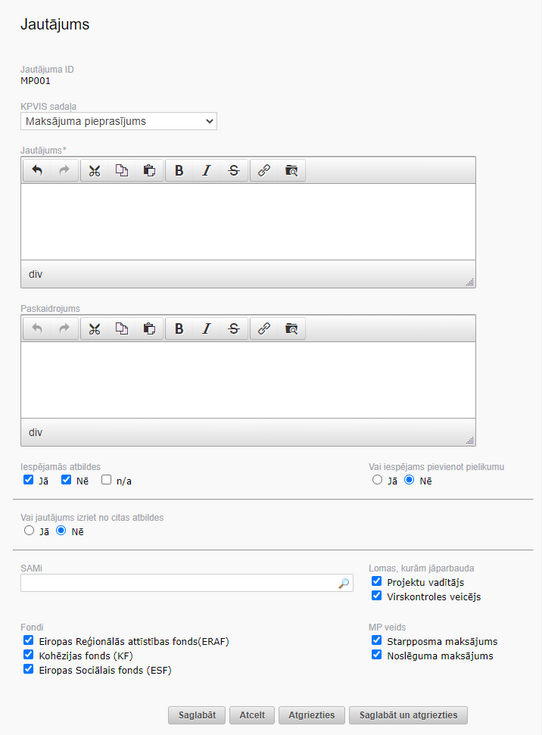
Saglabājot formā norādīto informāciju, jautājums tiek iekļauts noteiktajā PL.
Jautājumu hierarhija (izmantojot lauku “Vai jautājums izriet no citas atbildes?”) var būt tikai 2 līmeņos. Tāpēc jautājumam, kurš ir izmantots kā nosacījums cita jautājuma rādīšanai, nav atļauts:
1) Labot pieejamās atbildes.
2) Norādīt, ka šis jautājums izriet no cita jautājuma.
Ja PL konstruktora formā kāds no laukiem nav labošanai pieejams, sistēma informē lietotāju par iemesliem.
Zem katra jautājuma (vai sadaļas nosaukuma) ir iespējams pievienot jaunu jautājumu, labot esošā jautājuma tekstu vai pārvietot.
Avansa un Sākotnējā MP pārbaudes lapām ir viena sadaļa ar attiecīgo PL veidam piesaistīto MP veida nosaukumu.
Starpposma/ Noslēguma MP PL ir iebūvētas šādas sadaļas:
1) Maksājumu pieprasījums
2) Projekta īstenošana
3) Projekta īstenošanas problēmas
4) Publicitāte
5) Līgumi B5.1
6) Līgumi B5.2
7) Līgumi B6
8) Iznākuma rādītāji (t.sk. mērķa sasniegšanas apraksts pie noslēguma MP)
9) Rezultāta rādītāji
10) Galasaņēmēji
11) Rēķini
12) Vienas vienības izmaksas
13) Vienreizējie maksājumi
14) Ieguldījumi natūrā
15) Attiecināmo izdevumu kopsavilkums
16) Finansējuma izlietojums
17) Pamatlīdzekļi
18) HP rādītāji
PL katram jautājumam ir uzpeldošā izvēlne ar sekojošām darbībām:
1. Labot. Tiek izsaukta jautājuma labošanas forma.
2. Pārvietot uz augšu. Pārvieto jautājumu vienu pozīciju uz augšu samainot to vietām ar augstāk esošu jautājumu. Jautājumu var pārvietot arī starp sadaļām.
3. Pārvietot uz leju. Pārvieto jautājumu vienu pozīciju uz leju, samainot to vietām ar zemāk esošu jautājumu. Jautājumu var pārvietot arī starp sadaļām.
4. Dzēst. Izdzēš jautājumu. Dzēšanai jābūt ar modālo brīdinājumu. Jautājumu nedrīkst dzēst, ja tam ir pakārtoti citi jautājumi.
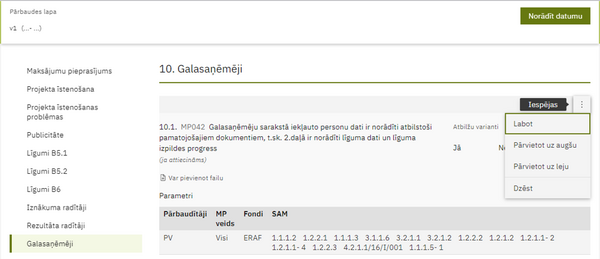
Ja PL versija ir statusā Sagatavošanā, to var publicēt izmantojot pogu <Norādīt datumu>).
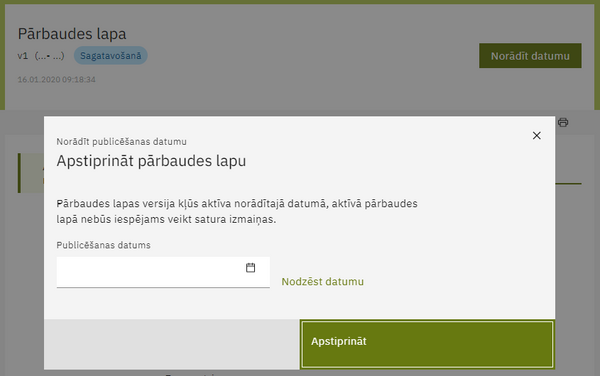
Jautājumu, komentāru formatēšana
Jautājuma un komentāra teksta formatēšanai nodrošināts Bold, Italics, Strikethrough. Iespējams arī pievienot hipersaiti ar iespēju mainīt saites tekstu. Hipersaites ir pievienojamas uz ārējiem resursiem. Pievienojot saiti, vienmēr jānorāda, lai tā atveras jaunā logā. Hipersaites var noņemt, izdzēšot to no saites loga, vai arī izdzēšot pasvītroto tekstu un ierakstot atkārtoti tekstu. Kā arī ir iespējams pievienot saiti uz CFLA procedūru, noklikšķinot ikonu <Saite uz CFLA procedūru> tiek atvērts logs faila vai mapes izvēlei. Pēc atbilstošās mapes vai faila izvēles tekstā tiek ievietota saites ar izvēlētā faila vai mapes nosaukumu.
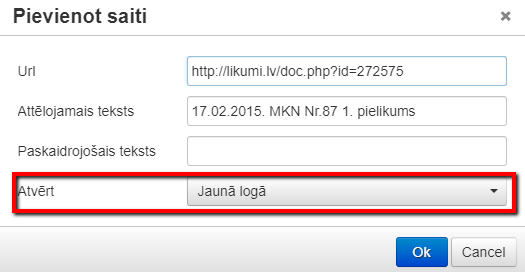
Pārbaudes lapas aizpildīšana
Pamatfunkcionalitāte
KPVIS maksājuma pieprasījumam katrā sadaļā, kas iekļauta PL Konstruktora klasifikatorā, pieejama poga <Atvērt PL>.
Atrodoties jebkurā MP sadaļā un izvēloties darbību Atvērt PL tiek atvērts jauns logs ar attiecīgā veida (Avansa MP vai Starpposma/ Noslēguma MP, atkarībā no MP veida) PL skatīšanās režīmā. Logs nesatur kopējos KPVIS dizaina un navigācijas elementus.
Lai uzsāktu PL aizpildīšanu, nepieciešams nospiest pogu <Labot>, kas atvērs sākotnējo PL statusā Sagatavošanā. NB! Atveseļošanas fondu projektos sistēmā iestrādātās PL ir projektos, kur līgumslēdzēja iestāde ir CFLA.
Uzmanību! Kamēr konkrētajam MP pārbaudes lapā nav saglabātas nevienas izmaiņas, PL tiek atvērta ar to versiju (jautājumu komplektu), kas ir spēkā PL aizpildīšanas dienā. Kad PL ir veiktas pirmās izmaiņas, tiek piefiksēta izmantotā PL versija, un turpmāk tai tiek izmantoti jautājumi no saglabātās versijas nevis aktuālās versijas pēc apstiprinātiem grozījumiem (detalizētāk skatīt sadaļu "Pārbaudes lapas" > "Pārbaudes lapas aizpildīšana – projekta vadītājs").
Uzmanību! Ja izmantotā PL versija ir zaudējusi spēku, saites uz CFLA procedūrām paliek neaktīvas.
PL tiek izveidota, atlasot jautājumus pēc Konstruktorā norādītajiem nosacījumiem un to atbilstībai konkrētam MP:
- Ja jautājumam ir norādīts, ka tas izriet no cita jautājuma atbildes, tas tiek attēlots tikai gadījumā, ja projektu vadītājs vai virskontroles veicējs ir atbildējis ar norādīto atbildi jautājumā, no kura tas izriet.
- Ja jautājumam ir definēts, ka tas tiek rādīts konkrētam SAM, SAMP/ Kārtai/ Projektam, tad tas tiek iekļauts tikai tad, ja projekts ietilpst kādā no norādītajiem SAM/ SAMP/ Kārtai/ Projektiem. Ja jautājumam nav norādīts neviens SAM/ SAMP/ Kārtai/ Projekts, tas tiek iekļauts visiem projektiem.
- Atkarībā no izmantotās lomas, projektu vadītājs vai virskontroles veicējs, jautājums tiek rādīts labošanas režīmā, ja Konstruktorā ir atzīmēts attiecīgais izvēlnes lauks laukam "Lomas, kurām jāpārbauda". Citādi jautājums tiek rādīts bez iespējas labot (read-only).
- Jautājums tiek rādīts, ja projekta pieteikumā finansēšanas plānā ir norādīts kāds no fondiem, kas ir atzīmēts Konstruktorā pie jautājuma laukā "Fondi".
- Starpposma/ Noslēguma MP pārbaudes lapām jautājums tiek rādīts, ja maksājuma pieprasījuma veids atbilst tam MP veidam, kas ir atzīmēts Konstruktorā pie jautājuma laukā "MP veids".
- Jautājuma atbilžu varianti tiek rādīti atbilstoši tam, kas norādīts Konstruktorā jautājumam laukā "Iespējamās atbildes".
- Ja Konstruktorā jautājumam laukā "Vai iespējams pievienot pielikumu" ir atzīmēts "Jā", tad pie jautājuma ir iespēja pievienot pielikumus. Katram jautājumam, kur ir atļauta pielikumu pievienošana, var pievienot vairākus pielikumus un izdzēst iepriekš pievienotos pielikumus. Pielikumu dzēšana ir ar modālo brīdinājuma logu.
PL gan sadaļu sarakstā, gan jautājumu sarakstā tiek rādītas tikai tās sadaļas, kurām ir atlasīti jautājumi.
Komentāru laukam iespējams veikt vārdu pareizrakstības pārbaudi, uzklikšķinot ar peles labo taustiņu uz pasvītroto vārdu un izvēloties no sistēmas piedāvātā klāsta atbilstošo. Lai pareizrakstības pārbaude darbotos, datorā jābūt uzstādītai latviešu valodai.
Atverot PL formu, lietotājs tiek pārvirzīts uz tās sadaļas pirmo jautājumu, no kuras forma tika izsaukta. Ja tajā sadaļā jautājumu nav, lietotājs tiek pārvirzīts uz PL pirmo jautājumu.
Katrai MP daļai ir viena un tikai viena pārbaudes lapa. Kad tiek veidota jauna MP daļa, tiek veidota jauna PL, kura tiek pārkopēta no iepriekšējās daļas pārbaudes lapas un saglabāta ar statusu Sagatavošanā. Ja MP ir vairākas daļas, atbilstošo PL varēs atvērt no attiecīgās sadaļas virsraksta.
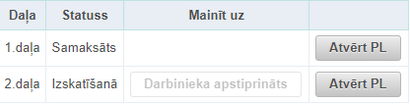
Daļai “Ieturēts līdz noslēguma MP” atsevišķa PL netiek veidota, jo pārbaude ir veikta par visu MP un apstiprināts ir viss MP.
MP un MP PL apstiprināšana tiek veikta atsevišķi. MP PL ir sekojoši statusi:
- Sagatavošanā.
- Darbinieka apstiprināta.
- Atgriezta precizēšanai.
- Virskontroles apstiprināta.
Pārbaudes lapas aizpildīšana – projekta vadītājs
Lai sāktu PL aizpildīšanu, jāatver PL labošanas režīmā izmantojot pogu <Labot>. NB! Atveseļošanas fondu projektos sistēmā iestrādātās PL ir projektos, kur līgumslēdzēja iestāde ir CFLA.
Projekta vadītājs aizpilda pārbaudes lapu statusā “Sagatavošanā” katram jautājumam izvēloties pieejamo atbildes variantu (Jā, Nē, n/a), aizpildot komentāru lauku un pievienojot failus, ja nepieciešams. Komentāru lauku aizpildīšanai projekta vadītājs izmanto skaidrojošo materiālu MP PL KPVIS ieteikumi komentāru aizpildīšanai.
Paskaidrojuma lauka izmērs ir ierobežots ar 1000 rakstu zīmēm.
Atsevišķiem jautājumiem PL var būt pakārtotie jautājumi. Ja kādam pamatjautājumam atbilde tiek nomainīta tā, ka tam pakārtotie jautājumi vairs netiek rādīti, tajos ievadītā informācija tiek saglabāta tik ilgi, kamēr tiek nospiesta poga <Saglabāt> vai <Mainīt statusu>. Tas ir nepieciešams, lai nepazustu pakārtotajos jautājumos ievadītā informācija, ja lietotājs nejauši izvēlējies nepareizo atbildi pamatjautājumam.
Ja projekta vadītājs atgriež finansējuma saņēmējam MP precizēšanai, daļēji aizpildīta PL tiek saglabāta un projekta vadītājs to var turpināt aizpildīt, kad MP ir iesniegts atkārtoti.
Pārbaudes lapai statusā Sagatavošanā ir pieejama darbības poga <Mainīt statusu>. To izvēloties, tiek veikta PL validācija, kuras laikā pārbauda, vai uz visiem jautājumiem sniegtas atbildes.
Ja PL validācija ir sekmīga, lietotājs var mainīt PL statusu uz Darbinieka apstiprināts.
Uzmanību! Projekta vadītājs nevar sākotnējo PL iesniegt pārbaudei virskontroles veicējam, ja MP nav statusā Darbinieka apstiprināts.
KPVIS iestrādāta kontrole, kas nosaka, ka MP daļai var uzlikt statusu Darbinieka apstiprināts tikai tad, ja atbilstošajai MP PL ir statuss Darbinieka apstiprināts. Kamēr PL nav apstiprināta, MP poga <Darbinieka apstiprināts> nav aktīva.
Virskontroles veicējs var atgriezt projekta vadītāja apstiprināto PL precizēšanā. Atgriežot PL precizēšanai, sistēma nosūta e-pastu projekta vadītājam par to, ka PL ir atgriezta precizēšanā.
Virskontroles veicējs var arī atgriezt projekta vadītājam precizēšanā tikai MP bez PL.
Brīdī, kad projekta vadītājs iesniegs PL atkārtoti, sistēma visiem jautājumiem kā autoru norādīs projektu vadītāju, lai virskontroles veicējam, gadījumā, ja viņš ir labojis atbildes, nebūtu jāpārbauda pašam sevi.
Ja MP no statusa Virskontroles apstiprināts tiek atgriezts statusā Izskatīšanā, tad gan MP, gan PL projekta vadītājam atkārtoti jāizskata, jāaizpilda un jāiesniedz apstiprināšanai virskontroles veicējam.
Pārbaudes lapās tiek izmantots "4 acu princips" – PL jautājumam virskontroli nevar veikt tas pats KPVIS lietotājs, kurš ir aizpildījis PL kā projekta vadītājs (nospiedis pogu <Mainīt statusu> un veicis apstiprināšanu).
Viens KPVIS lietotājs var pildīt gan projekta vadītāja, gan virskontroles veicēja lomu, taču aizpildot dažādas pārbaudes lapas.
Pārbaudes lapas aizpildīšana – virskontroles veicējs
Virskontroles veicējs PL pārbaudi var sākt brīdī, kad MP daļa un atbilstošā PL ir statusā Darbinieka apstiprināts. Lai veiktu PL pārbaudi, virskontroles veicējam jātver PL labošanas režīmā izmantojot pogu <Labot>.
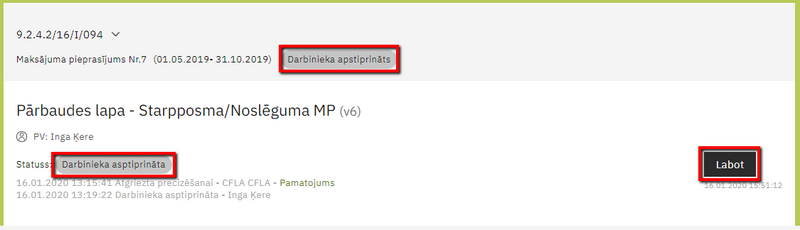
Virskontroles veicējs var labot katra jautājuma atbildi, komentāru un pievienotos failus, kur tas ir atļauts.
Ja virskontroles veicējs ir izdarījis izmaiņas projekta vadītāja norādītajā atbilžu variantā vai komentāru laukā, tad viņš tiek norādīts kā galējās atbildes sniedzējs.
Virskontroles veicējs pēc jautājuma pārbaudes atzīmē to, kā pārbaudītu (VK atzīme “Pārbaudīts”). Šajā brīdī sistēmā tiek piefiksēts lietotājs un laiks, kad jautājums ir pārbaudīts. Kad jautājums ir atzīmēts kā pārbaudīts, labojumus tajā vairs nevar veikt, kā arī ievadītais komentārs vairs nav redzams. Komentāru paslēpšana nodrošina PL pārskatāmību pārbaudes procesa laikā, minimizējot jau pārbaudītos punktus. Kad PL un MP ir apstiprināti, visi pievienotie komentāri ir redzami.
Atzīmi “Pārbaudīts” var arī izņemt un mainīt atbilžu variantu vai komentāru.
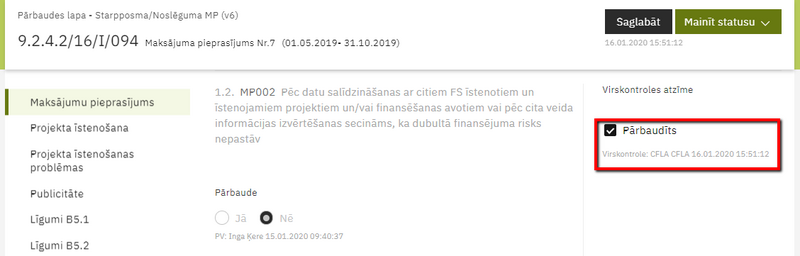
Virskontrolei ir pieejamas divas darbības:
- Apstiprināt. Pirms PL apstiprināšanas sistēma veic kontroli, vai visi jautājumi ir atbildēti un visur, kur paredzēts, ir veikta atzīme “Pārbaudīts”. Pēc apstiprināšanas statuss tiek mainīts uz “Virskontroles apstiprināts” un PL vairs nav labojama.
- Atgriezt precizēšanai. Virskontroles veicējs pārbaudes lapu var atgriezt projekta vadītājam atkārtotai aizpildīšanai. Mainot statusu virskontroles veicēja veiktās izmaiņas jautājumos saglabājas, bet atzīmes “Pārbaudīts” netiek saglabātas.
Virskontroles veicējam atgriežot PL projekta vadītājam precizēšanā, sistēma nosūta e-pastu projekta vadītājam par to, ka PL ir atgriezta precizēšanā.
Brīdī, kad projekta vadītājs iesniegs PL atkārtoti, sistēma visiem jautājumiem kā autoru norādīs projekta vadītāju, lai virskontroles veicējam, gadījumā, ja viņš ir labojis atbildes, nebūtu jāpārbauda pašam sevi.
Ja MP tiek atgriezts no statusa Darbinieka apstiprināts vai Virskontroles apstiprināts jebkurā iepriekšējā statusā (parasti –Izskatīšanā; to var izdarīt vairākos veidos – izdzēšot esošo statusu, pievienojot jaunu statusu), automātiski tiek atgriezta precizēšanai arī atbilstošā MP PL.
KPVIS iestrādāta kontrole, ka MP vai tā daļu nevar virskontroles veicējs apstiprināt, kamēr nav virskontroles veicēja apstiprināta atbilstošā MP pārbaudes lapa.
Uzmanību! Pēc virskontroles veicēja PL un MP apstiprināšanas, PL vairs nav labojama un ir pieejama tikai skatīšanās režīmā ar visām projekta vadītāja atbildēm, komentāriem, pievienotajiem failiem un virskontroles veicēja pārbaudēm.
Uzmanību! Pēc virskontroles veicēja PL apstiprināšanas, saites uz CFLA procedūrām paliek neaktīvas.
Instrukcija PL izdrukāšanai un komentēšanai
PL izdruka .pdf formātā
Uzmanību! Pārbaudes lapu kvalitatīvi nevar pārlikt uz Word, tāpēc, lai izdrukātu un komentētu PL, izmantojams tikai PDF formāts!
1. Interneta pārlūkprogrammā Chrome (funkcionalitātē darbojas tikai Chrome) . PL formā nospiest pogu <Izdrukāt>.
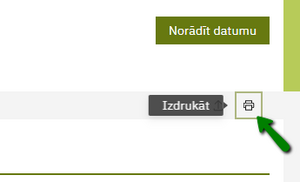
2. Laukā "Destination" izvēlēties “Save as PDF” un nospiest pogu <Saglabāt>.
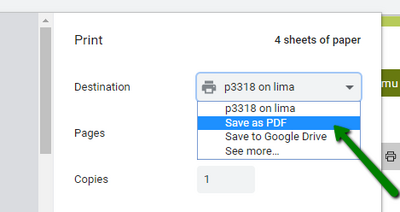
3. Atvērt saglabāto dokumentu ar Adobe Acrobat Reader.
4. Sākt komentēt failu:
a. Add sticky note (Ļauj pievienot komentāru jebkurā vietā dokumentā. Uz komentāriem var arī atbildēt).

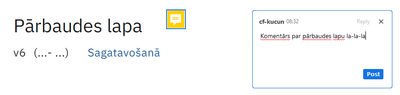
b. Highlight + Comment (Komentēt var arī izmantojot <Highlight> pogu):
i. Iezīmēt tekstu.

ii. Ar peles labo taustiņu atvērt komentāru rīku “Show comment app”.
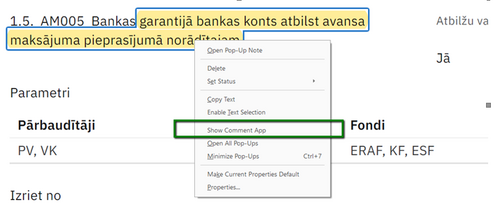
iii. Ierakstīt komentārus par katru iekrāsoto teksta daļu.
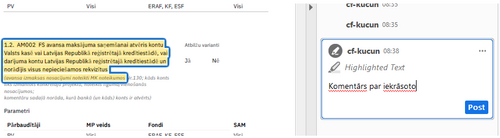
5. Saglabāt izmaiņas, pabeidzot darbu.